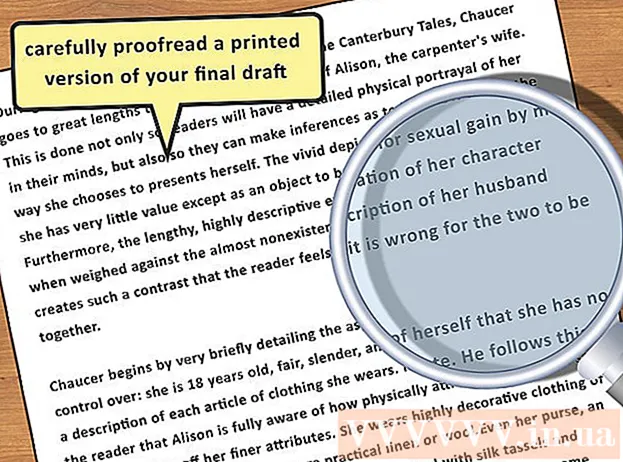Pengarang:
Randy Alexander
Tanggal Pembuatan:
25 April 2021
Tanggal Pembaruan:
1 Juli 2024

Isi
Kindle e-reader (e-reader) Amazon memungkinkan Anda mengunduh buku, dokumen, dan majalah secara online menggunakan akun terdaftar Anda di situs web Amazon. Terkadang Anda ingin menghapus buku dari perpustakaan atau perangkat karena tidak lagi berguna bagi Anda, atau Anda ingin menghapus semua yang ada di perangkat yang hilang. Apa pun alasan Anda menghapus buku dari Kindle Anda, ada beberapa hal yang dapat Anda lakukan:
Langkah
Metode 1 dari 4: Hapus buku dari perpustakaan konten
- Buka bagian "Kelola Konten dan Perangkat Anda". Untuk menghapus buku secara permanen dari perpustakaan konten Kindle, yang perlu Anda lakukan hanyalah mengunjungi perpustakaan konten online di situs web Amazon. Buka browser web Anda untuk memulai.
- Anda dapat mengakses konten online dan bagian perangkat dengan mengunjungi situs web: https://www.amazon.com/mycd
- Anda harus memiliki akses ke akun terdaftar untuk mengakses bagian ini.
- Pastikan Anda melihat "Konten Anda". Setelah mengakses akun Anda, Anda akan melihat bagian yang disebut "Konten Anda." Jika Anda melihat item lain, cukup klik tombol "Konten Anda" untuk melihat daftar semua dokumen di perpustakaan Anda.
- Pilih buku yang ingin Anda hapus. Anda akan melihat kotak kosong di sisi kiri layar di bawah kolom "Pilih". Setiap baris memiliki kotak kosong untuk Anda klik di buku. Klik di kotak kosong untuk buku yang ingin Anda hapus.
- Klik tombol hapus. Di kiri atas daftar, Anda akan melihat tombol oranye “Kirim” dan tombol kuning-oranye “Hapus”. Silakan klik tombol "Hapus" untuk menghapus buku-buku yang Anda pilih.
- Konfirmasikan bahwa Anda ingin menghapus buku yang dipilih. Anda harus mengkonfirmasikan bahwa Anda ingin menghapus buku tersebut dengan mengklik tombol "Ya, hapus". Anda harus menekan tombol agar dokumen dihapus secara permanen dari perpustakaan.
- Kotak dialog lain akan muncul mengkonfirmasikan dokumen yang baru saja Anda hapus. Silakan tekan tombol "OK" ketika Anda melihatnya dan kotak dialog akan menghilang.

Sinkronisasi perangkat. Untuk menghapus buku yang baru saja Anda hapus dari perpustakaan Kindle di perangkat Anda, yang harus Anda lakukan hanyalah menyinkronkan perangkat. Untuk melakukan ini, Anda membutuhkan:- Buka aplikasi membaca Kindle dengan mengklik ikon Kindle di layar perangkat Anda.
- Kemudian, klik pada tiga titik di kanan atas layar.
- Tombol pertama yang dapat dipilih adalah "Sinkronkan & Periksa Item". Klik tombol ini dan buku akan dihapus.
Metode 2 dari 4: Hapus buku dari perangkat Kindle

Pergi ke layar utama (Home). Buka layar Kindle utama dengan mengklik ikon rumah hitam dan putih. Dari layar beranda, Anda dapat mengakses seluruh perpustakaan Kindle Anda dengan menjentikkan layar ke atas dan ke bawah.
Cari judul buku yang ingin Anda hapus. Dengan menggerakkan layar ke atas dan ke bawah, Anda akan menemukan judul buku yang ingin Anda hapus. Jika Anda tidak melihatnya, klik ikon kaca pembesar di kanan atas layar. Anda dapat memasukkan nama atau kata kunci untuk menemukan judul buku di perangkat.

Tekan dan tahan judul untuk menghapus. Setelah Anda menemukan buku yang ingin Anda hapus, tekan ikon dengan jari Anda dan tahan hingga menu (bar pilihan) muncul. Tahan selama beberapa detik hingga bilah menu muncul di layar. Akan ada beberapa opsi yang tersedia untuk Anda, termasuk tombol "Hapus dari perangkat".- Klik tombol "Hapus dari perangkat". Tekan tombol ini untuk menghapus buku di perangkat Kindle Anda.
- Ingatlah bahwa setelah menghapus buku di perangkat Kindle Anda, kontennya tetap ada di Cloud (layanan penyimpanan cloud). Artinya, Anda masih dapat mengunduh buku nanti jika mau.
Metode 3 dari 4: Menyimpan buku di Kindle
Nyalakan Kindle. Buka layar beranda, klik ikon Kindle. Ikon ini berwarna hitam dan memiliki bentuk rumah kecil berwarna putih.
- Anda dapat menghidupkan perangkat Anda dengan menahan tombol mulai. Dengan Kindle dalam orientasi potret, tekan dan tahan tombol mulai selama beberapa detik. Kindle akan dihidupkan setelah Anda melepaskan kunci.
Gunakan pengontrol 5 arah (panel navigasi) untuk menavigasi perpustakaan. Saat Anda menemukan judul yang ingin Anda hapus, pastikan judul yang Anda pilih digarisbawahi dengan warna hitam tebal.
Tekan panah kanan pada pengontrol 5 arah. Anda akan melihat daftar pilihan muncul. Di bagian bawah daftar adalah tombol "Hapus dari Perangkat". Gunakan panel kontrol untuk menavigasi ke tombol ini. Jika Anda yakin ingin mengarsipkan buku, klik tombol di tengah panel kontrol untuk memilih "Hapus dari Perangkat".
- Setelah diarsipkan, buku tersebut dapat dimuat ulang. Menyimpannya semudah menghapus dari Kindle Anda tetapi tetap menyimpan informasi pembelian dan unduhan Anda.
- Kembalikan buku yang diarsipkan dengan membuka "Item yang Diarsipkan" pada layar Kindle Anda. Gulir layar sampai Anda melihat judul yang diinginkan, tekan tombol di tengah panel untuk memuat kembali konten.
Metode 4 dari 4: Hapus akun Kindle di Amazon
Pertimbangkan untuk menghapus akun Anda. Jika perangkat Anda hilang atau dicuri, mencabut pendaftaran akun perangkat Amazon Anda adalah cara terbaik untuk memastikan buku Anda tidak ada di perangkat itu lagi. Ini juga merupakan pilihan yang baik jika Anda berencana menjual peralatan.
- Ingat, setelah membatalkan pendaftaran perangkat Anda, buku Kindle akan dihapus dan tidak dapat dilihat tanpa mendaftarkan ulang akun Anda.
- Buka bagian "Kelola Konten dan Perangkat Anda". Dengan mengarahkan kursor ke akun, Anda akan melihat tombol "Kelola Konten dan Perangkat Anda". Anda harus masuk ke akun Anda untuk masuk ke bagian ini.
- Anda juga dapat mengakses konten online dan bagian perangkat dengan mengunjungi situs web: https://www.amazon.com/mycd
- Pilih tab "Perangkat Anda". Setelah masuk ke akun Anda, klik untuk memilih "Perangkat Anda". Setelah Anda membuka situs web, Anda akan melihat daftar perangkat yang terdaftar di akun Anda.
- Pilih perangkat. Pilih perangkat yang ingin Anda hentikan langganannya dengan mengkliknya. Saat perangkat dipilih, ikon memiliki latar belakang merah muda dengan batas oranye. Perangkat lain tidak akan memiliki warna yang sama.
- Tekan tombol "Deregister" (Hapus registrasi). Tombol ini berada tepat di bawah daftar perangkat di sisi kiri layar. Saat Anda yakin bahwa perangkat yang benar telah dipilih, klik tombol.
- Setelah menekan tombol "deregister", Kindle akan diputuskan dari akun Amazon Anda. Buku yang telah Anda beli akan dihapus dari Kindle Anda. Anda tidak akan bisa mengunduh atau membeli buku sampai Anda berlangganan kembali dengan akun Amazon lain.
Nasihat
- Jika Anda masih kesulitan menghapus buku di aplikasi Kindle, Anda dapat menghubungi toko komputer untuk dukungan layanan pelanggan.